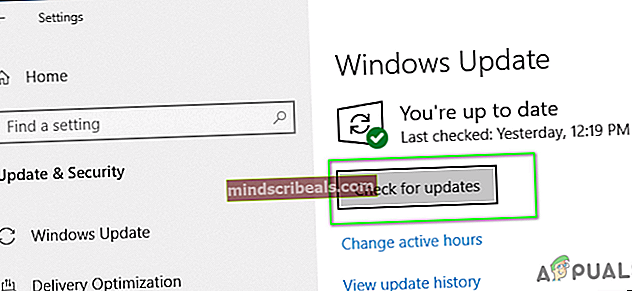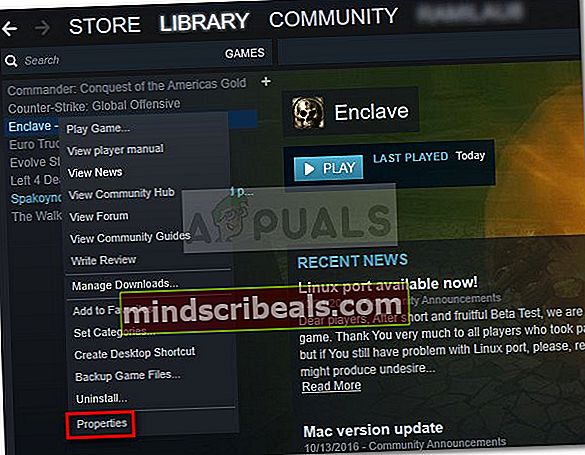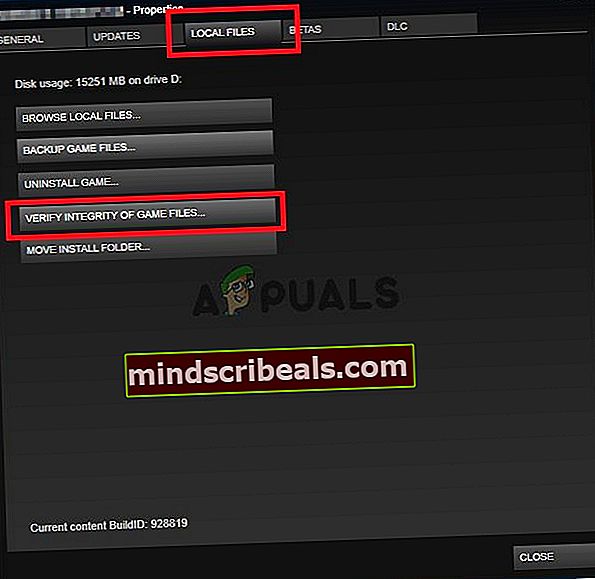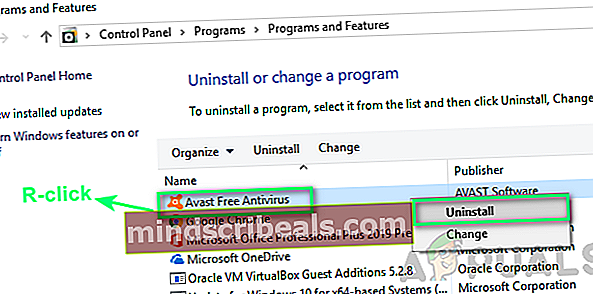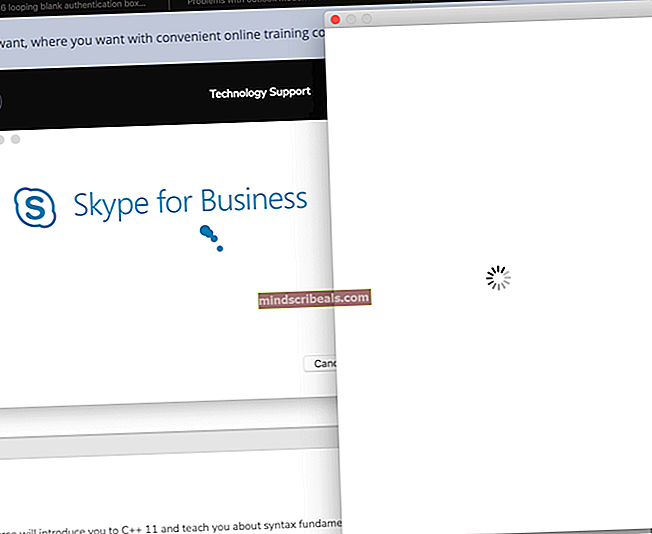Kako popraviti ‘Error Code 83’ v Steamu
Nekateri uporabniki sistema Windows se srečujejo z koda napake 83 ko poskušajo zagnati igro prek Steama. Medtem ko nekateri to napako vidijo le pri nekaterih igrah, drugi ne morejo zagnati nobene igre prek Steama. Potrjeno je, da se ta težava pojavlja v sistemih Windows 7, Windows 8.1 in Windows 10.

Po preučitvi te posebne težave se izkaže, da obstaja več različnih vzrokov, ki bi lahko povzročili to posebno kodo napake. Tu je ožji seznam krivcev, ki bi lahko bili odgovorni:
- Zastarela zgradba sistema Windows - Če naletite na to težavo v sistemu Windows 10, verjetno v vaši namestitvi sistema Windows manjka ključna posodobitev infrastrukture, ki jo iz varnostnih razlogov zahteva Steam. V tem primeru boste težavo lahko odpravili z Windows Update za namestitev vsake posodobitve, ki je v teku, dokler posodobitve ne posodobite.
- Poškodovane / manjkajoče datoteke iger - Kot kaže, se ta težava lahko pojavi tudi zaradi nedoslednosti integritete, ki vpliva na igro, ki jo zaženete prek Steama. V tem primeru bi morali težavo odpraviti tako, da v igri prek menija Steam izsilite preverjanje integritete v igri.
- Izvršljivi program ali vrata blokira požarni zid / AV - Kot je poročalo veliko prizadetih uporabnikov, se ta težava zelo dobro lahko pojavi zaradi motenj, ki jih povzroči preveč zaščitni požarni zid ali AV, ki blokira povezavo zaradi lažno pozitivne. V tem primeru lahko težavo odpravite z vzpostavitvijo pravila o izjemi ali z odstranitvijo preveč zaščitnega odjemalca.
1. način: Namestitev vsake posodobitve sistema Windows v teku
Čeprav je to malo verjetno, je veliko uporabnikov, ki jim je to težavo uspelo odpraviti z namestitvijo vseh čakajočih Windows Update.Običajno poročajo, da je to učinkovito v primerih, ko v računalniku manjka ključna posodobitev infrastrukture, ki jo potrebuje Steam za stabilno delovanje.
Če naletite na kodo napake 83 pri vsaki igri, ki jo poskušate zagnati, bi morali težavo odpraviti tako, da namestite vsako čakajočo posodobitev WIndows po uradnih kanalih.
Če menite, da je ta scenarij uporaben, sledite spodnjim navodilom, da odprete komponento Windows Update in z njo namestite vsako čakajočo posodobitev, dokler ne posodobite sistema Windows:
- Odprite a Teči pogovorno okno s pritiskom na Tipka Windows + R.. Nato vnesite “Ms-settings: windowsupdate”znotraj besedilnega polja in pritisnite Vnesite, da odprete Windows Update zavihka Nastavitve app.

Opomba: Če uporabljate Windows 7 ali Windows 8.1, uporabite "Wuapp" namesto tega.
- Ko ste na zaslonu Windows Update, se pomaknite do desnega podokna in kliknite na Preveri za posodobitve. Nato sledite navodilom na zaslonu, da namestite vsako čakajočo posodobitev.
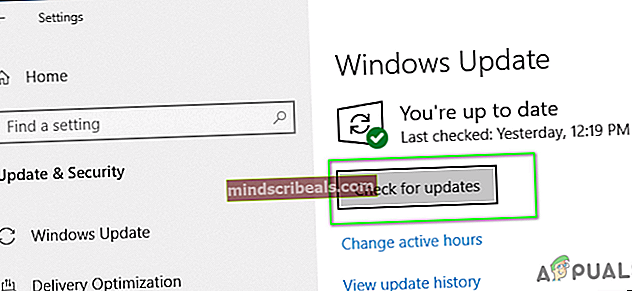
Opomba: Če je veliko čakajočih posodobitev za obdelavo, vas bo komponenta WU pozvala, da se znova zaženete, preden boste dobili priložnost namestiti vsako čakajočo posodobitev. Če se to zgodi, znova zaženite po navodilih, vendar se ob naslednjem zagonu vrnite na isti zaslon Windows Update in dokončajte prenos in namestitev preostalih posodobitev.
- Ko boste uspeli namestiti zelo čakajočo posodobitev WIndows, naredite še en končni zagon in preverite, ali je težava odpravljena, ko je naslednji zagon končan.
Če še vedno naletite na isto kodo napake 83, ko poskušate zagnati igre prek Steama, se pomaknite do naslednjega možnega popravka spodaj.
2. način: Preverjanje integritete igre v Steamu
Če namestitev vsake posodobitve, ki čaka, ni delovala ali ste že imeli najnovejšo različico sistema Windows, začnite razmišljati o dejstvu, da to težavo dejansko povzroča nedoslednost igre (to je še bolj verjetno, če naletite le na 83 napaka koda z eno igro).
Več prizadetih uporabnikov, s katerimi se srečujemo z isto kodo napake, je poročalo, da je bila težava dokončno odpravljena, potem ko so v vgrajenem meniju Steam izvedli preverjanje integritete. Če tega še niste preizkusili, sledite spodnjim navodilom:
- Odprite meni Steam in izberite Knjižnica zavihek iz menija na levi strani.
- Z izbranim zavihkom Knjižnica se pomaknite navzdol po elementih knjižnice in z desno miškino tipko kliknite vnos, povezan z igro, ki povzroča napako 83.
- Nato v novo prikazanem kontekstnem meniju izberite Lastnosti.
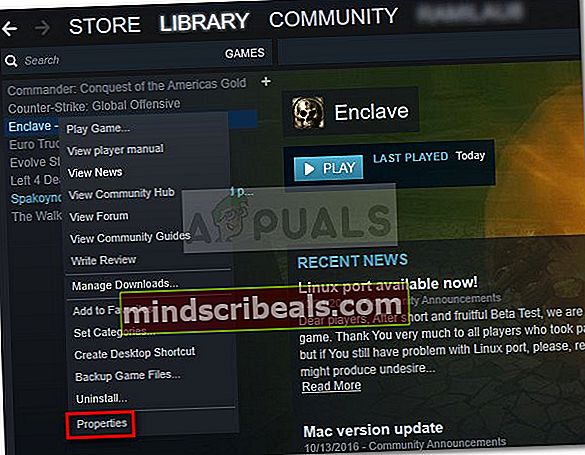
- Iz Lastnosti v meniju izberite Lokalne datoteke , nato kliknitePreverite celovitost igralnih datotek.
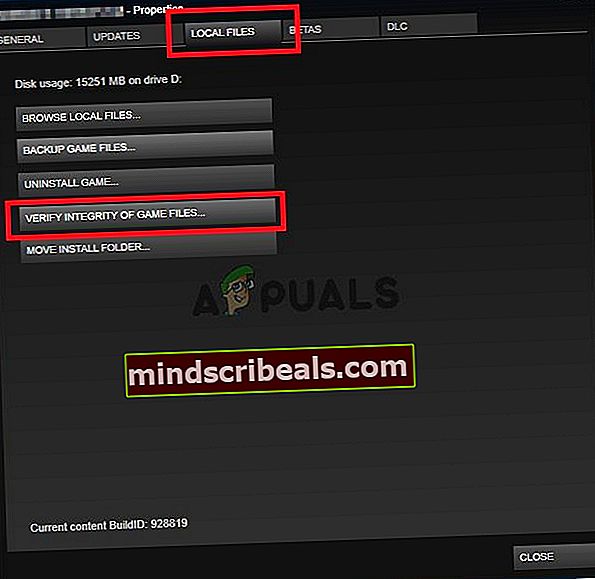
- V potrditvenem pozivu potrdite operacijo in počakajte, da se dokonča. Ko je postopek preverjanja integritete uspešno izveden, znova zaženite igro in preverite, ali je bila koda napake 83 uspešno odpravljena.
Če se ista težava še vedno pojavlja, se pomaknite do naslednjega možnega popravka spodaj.
3. način: Izvedljiva igra na seznamu dovoljenih iz vašega AV-ja
Če ste že ugotovili, da težave ne povzroča manjkajoči sistem Windows Update in ste zagotovili, da je celovitost igre nedotaknjena, začnite iskati krivca, ki bi lahko motil začetek igre.
Po mnenju več uporabnikov to težavo lahko povzroči varnostna aplikacija (požarni zid ali protivirusna programska oprema), ki morda igro ustavi zaradi lažno pozitivnega stanja.
Poročali so, da se ta težava pojavlja tako pri AV-jih kot požarnih zidovih tretjih oseb, vendar obstaja tudi nekaj poročil o tej težavi s privzetim varnostnim paketom (Windows Firewall in Windows Defender).
Na srečo lahko to težavo enostavno odpravite tako, da v svojem AV / požarnem zidu vzpostavite pravilo seznama dovoljenih, pri čemer blokirate glavno izvršljivo igro in zaganjalnik Steam. Veliko prizadetih uporabnikov je to metodo potrdilo kot učinkovito.
Opomba: Upoštevajte, da če se uporabljate požarni zid ali protivirusni program tretjih oseb, se bodo navodila za uvrščanje izvršnih datotek na seznam dovoljenih razlikovala, odvisno od zbirke, ki jo uporabljate. V tem primeru poiščite natančna navodila za to na spletu.
Če pa uporabljate izvorni paket protivirusne zaščite (Windows Defender in požarni zid Windows), lahko sledite spodnjim navodilom, da popravite kodo napake 83, tako da v programu Windows Defender in požarni zid določite pravilo o izjemi, tako da zaženete igro (Steam) in igra je izvedljiva.
Tu je podroben vodnik, kako to narediti:
- Pritisnite Tipka Windows + R. odpreti a Teči pogovorno okno. Nato vnesite „nadzor požarnega zidu.cpl‘In pritisnite Enter odpreti Požarni zid Windows okno.

- Ko vstopite v glavni meni požarnega zidu Windows Defender, odprite meni na levi in klikniteDovolite aplikacijo ali funkcijo prek požarnega zidu Windows Defender.

- Ko ste enkrat v Dovoljene aplikacije meni, pojdi naprej in klikni naSpremenite nastavitve, nato klikniteDapriNadzor uporabniškega računapoziv.

- Ko končno postane seznam mogoče urejati, pojdite pod njega in kliknite naDovoli drugo aplikacijo, nato klikniteBrskalnikin se pomaknite do mesta, kjer je igra nameščena.

Opomba: Vsaka igra Steam je privzeto nameščena C: \ Programske datoteke \ Steam \ steamapps \.
- Ko boste našli pravilno izvedljivo datoteko, jo nadaljujte in dodajte na seznamDovoljene aplikacije,nato zagotovite, da je potrditveno polje, povezano z Zasebno in Javno sta oba preverjena pred klikom V redu da shranite spremembe.
- Temu seznamu dodajte tako glavno izvedljivo igro kot glavno izvedljivo datoteko Steam in omogočiteZasebnoin Javno potrditvena polja pred shranjevanjem sprememb.
- Nato zaprite Dovoljene aplikacije okno in znova sledite koraku 1, da se vrnete v začetni meni požarnega zidu. Tokrat pa klikniteNamesto tega napredne nastavitve(iz menija na levi). Pri UAC (nadzor uporabniškega računa) , kliknite Da za odobritev skrbniškega dostopa.

- Ko ste končno v naprednih nastavitvah požarnega zidu, klikniteVhodna pravilav meniju na levi, nato kliknite naNovo pravilo.

- Ko ste enkrat v Novo vhodno pravilo Čarovnik, izberite Pristanišče ko so ga vprašali za Vrsta pravila, nato kliknite Naslednji ponovno.
- Na naslednjem zaslonu izberiteTCPin izberite Posebna lokalna vratapreklopite in nato prilepite naslednja vrata, da preprečite njihovo blokiranje:
27015--27030 27036 27015
- Nato dodajte novo pravilo, vendar tokrat izberete UDP, nato izberite Določena lokalna vrata in prilepite naslednja vrata:
27015--27030 27000--27100 27031-27036 4380 27015 3478 4379 4380
- Ko so vsa zahtevana vrata uspešno dodana, pritisnite Naslednji in bi morali pristati neposredno v Akcijski poziv okno. Ko se to zgodi, klikniteDovolite povezavoin klikniteNaslednjiponovno.

- Določite ime iz pravila, ki ste ga pravkar vzpostavili, nato kliknite Končaj da shranite spremembe.
- Znova zaženite računalnik in počakajte, da se zaključi naslednji zagon, preden zaženete igro, ki je prej sprožila kodo napake 83.
Če se ista kritična napaka še vedno pojavlja, ko zaženete igro, se pomaknite do naslednjega morebitnega popravka spodaj.
4. način: Odstranitev problematičnega programskega paketa AV tretjih oseb (če je primerno)
Če nobena od zgornjih morebitnih popravkov ni delovala za vas in uporabljate programsko opremo tretje osebe, ki nima očitne možnosti, da bi lahko na seznam dovolili izvedljive datoteke in vrata, je edina možnost, da preprosto začasno odstranite zaščitni paket in preverite, ali na koncu odpravi težavo. .
Opomba: Če imate to težavo z varnostnim paketom, ta težava ne bo odpravljena, če onemogočite sprotno zaščito, saj bodo ostala enaka varnostna pravila.
Če se zdi, da je ta scenarij uporaben, ga lahko edino začasno odstranite in preverite, ali bo to na koncu odpravilo težavo.
Sledite spodnjim navodilom za odstranitev požarnega zidu ali rešitve AV:
- Pritisnite Tipka Windows + R. odpreti a Teči pogovorno okno. Ko vas besedilo pozove, vnesite ‘Appwiz.cpl’ in zadel Enter odpreti Programi in lastnosti meni.

- Znotraj Programi in lastnosti se pomaknite navzdol po seznamu nameščenih aplikacij in poiščite požarni zid ali AV, ki ga želite odstraniti. Ko ga končno uspete najti, z desno miškino tipko kliknite nanj in izberite Odstrani iz na novo prikazanega kontekstnega menija.
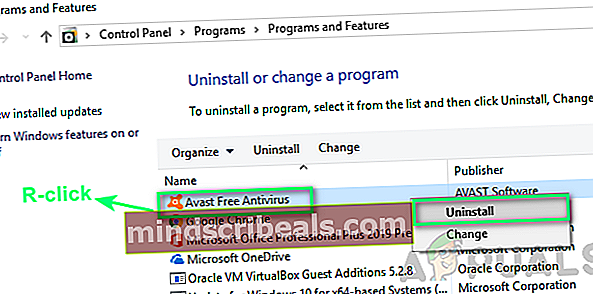
- Sledite navodilom na zaslonu, da dokončate odstranitev, nato znova zaženite računalnik in preverite, ali je koda napake 83 popravljena ob naslednjem zagonu.